 3
3vits-simple-api语音合成推理服务
支持vits、hubert-vits、w2v2-vits、bert-vits2、gpt-sovits(至v2)
官方项目链接https://github.com/Artrajz/vits-simple-api
交流群619652535
镜像说明
-
镜像内的项目根目录在
/workspace/vits-simple-api
-
webui通过
公网ip:23456访问。 -
镜像默认自定义端口为23456,对应服务端口23456。服务端口可以在
config.yaml修改,记得要在平台防火墙开放相应端口。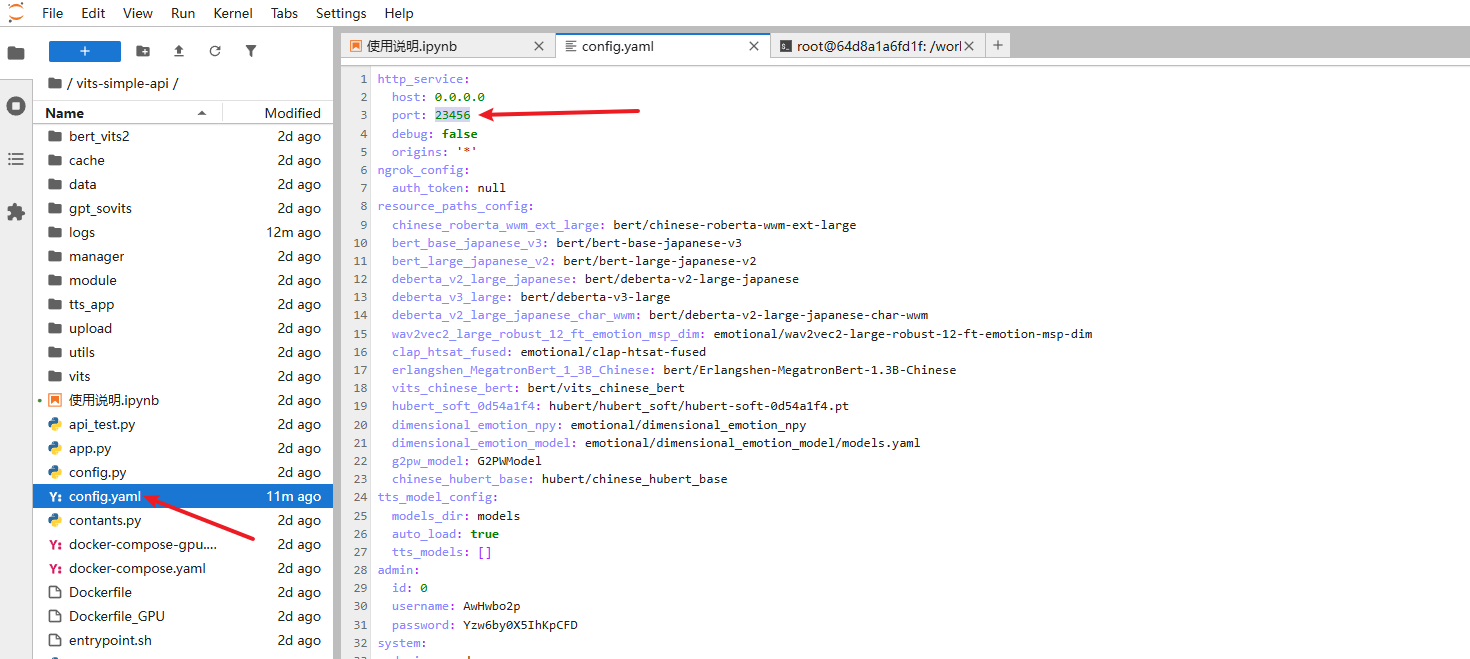
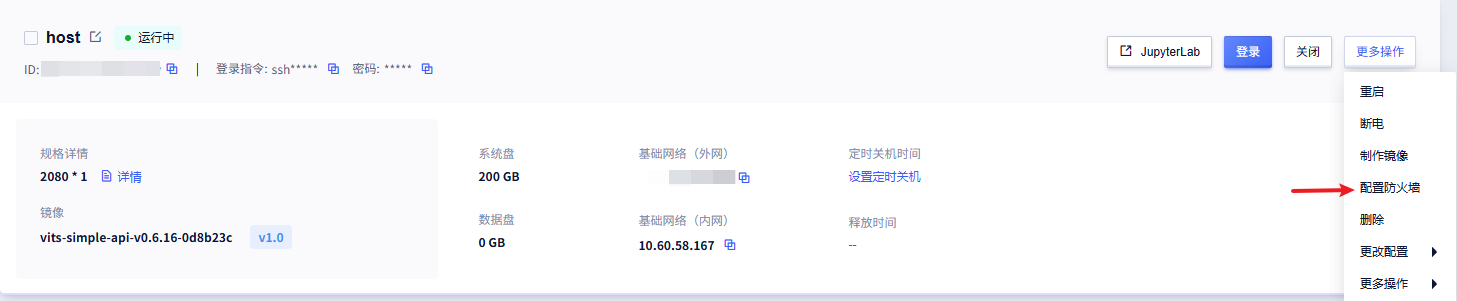
-
镜像内默认加载一个vits和一个gsv-v2模型,默认模型可删除,可自行上传模型。
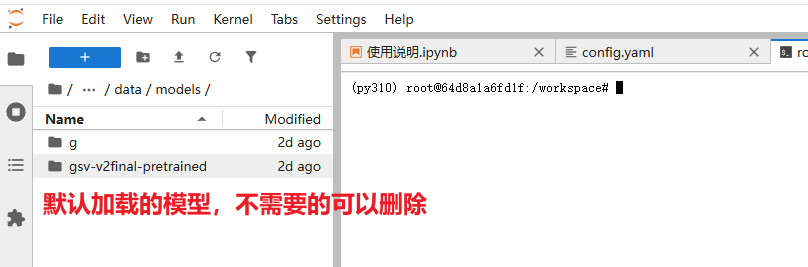
-
项目使用supervisorctl自启动,镜像启动后vits-simple-api就会自动启动,重启命令和实时查看日志的命令放在项目根目录里的
使用说明.ipynb中,运行代码块即可一键重启+显示实时日志,再次重启需要安装使用说明中的提示先中断再重启。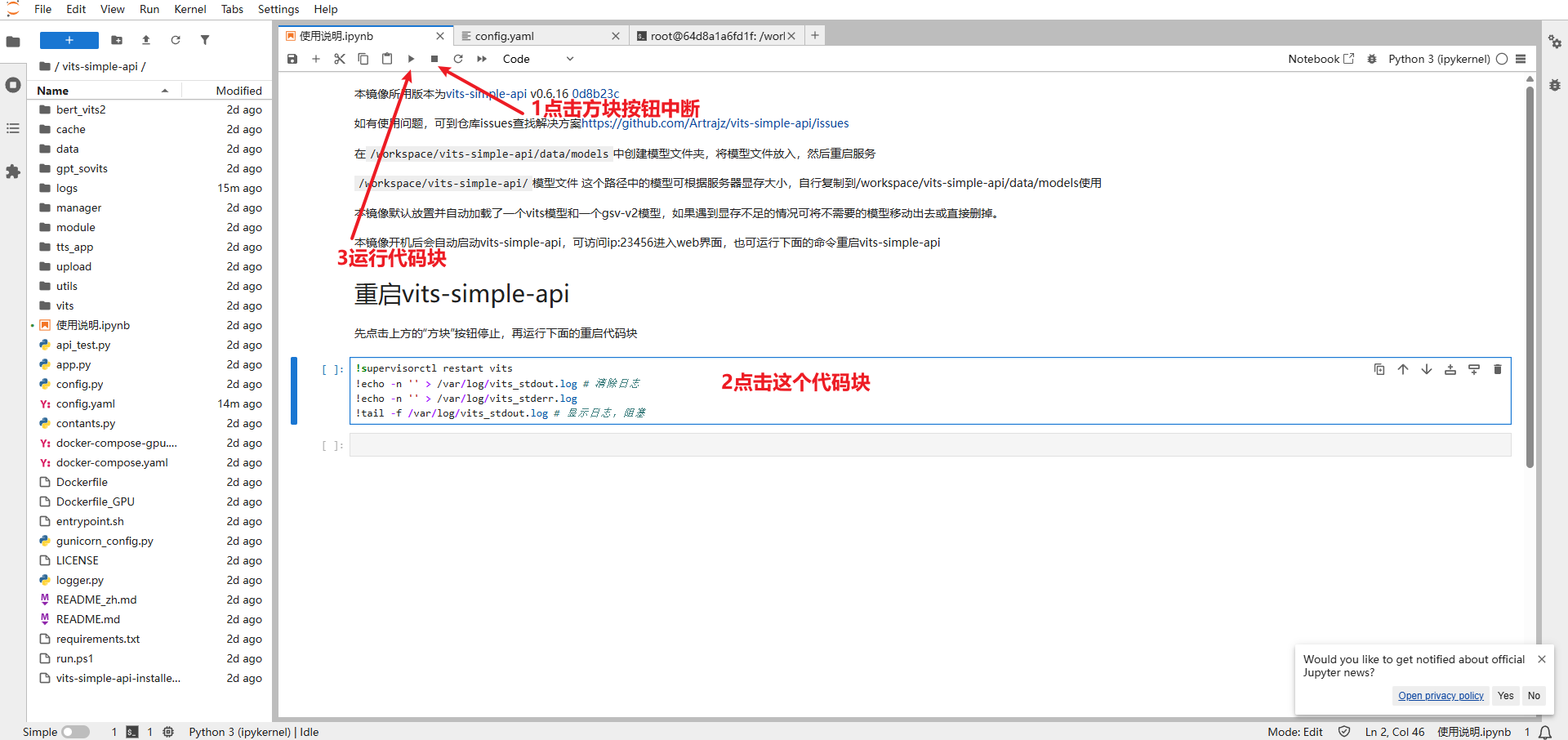
-
管理后台的账号密码在项目根目录的config.yaml中查找username和password字段,访问地址为
公网ip:23456/admin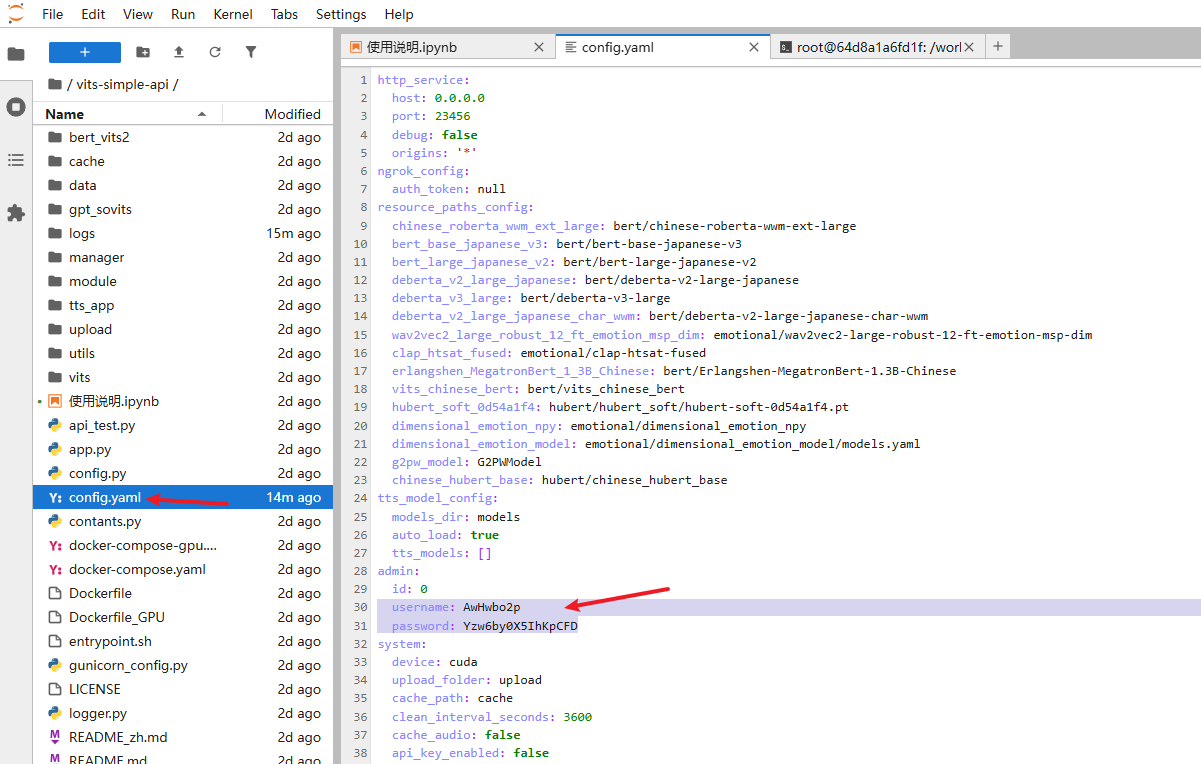
-
每次部署镜像的账号密码和api_keys都是固定的,所以建议部署镜像后修改账号密码和api_keys。快捷的方法就是先停止服务,然后整行删除再启动,此时服务检测到配置缺失相关字段就会随机生成新的值。
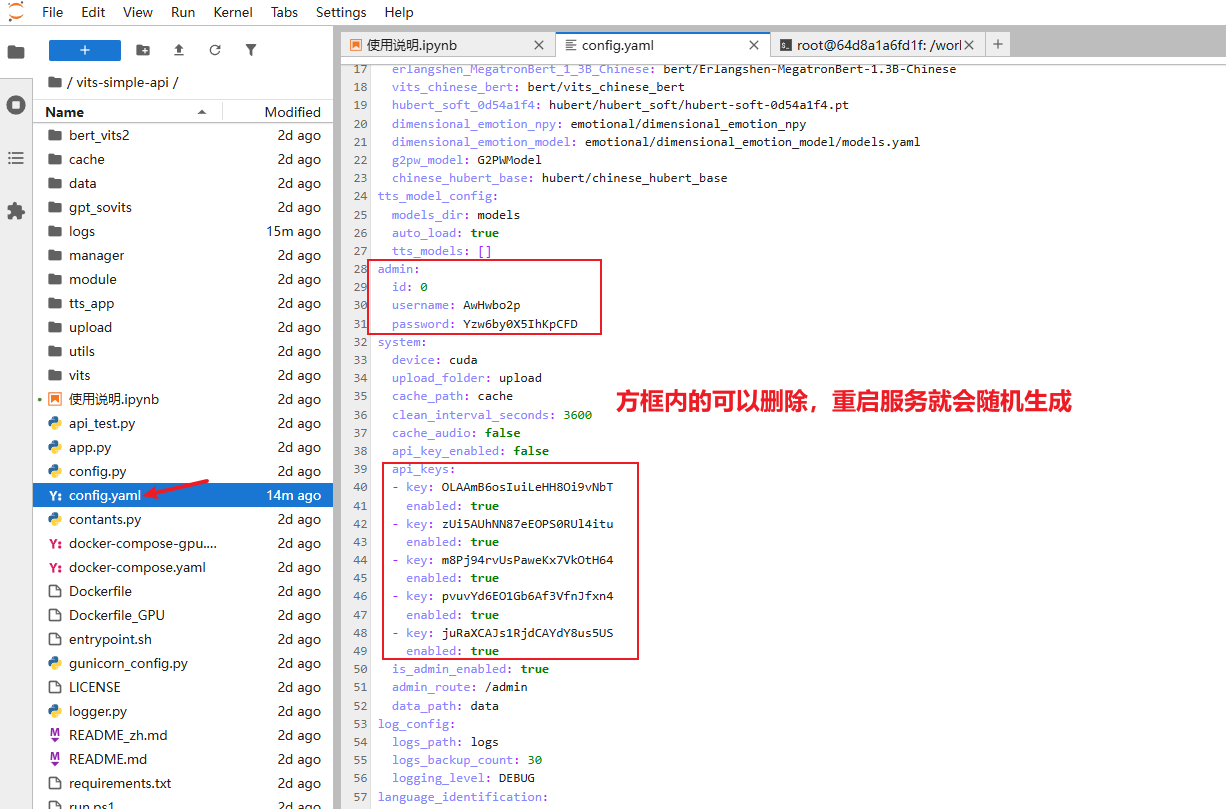
-
如果是自己使用的api,可以打开api鉴权功能,防止api被滥用,打开api鉴权后必须使用api key才能调用api,包括webui中合成的调用。
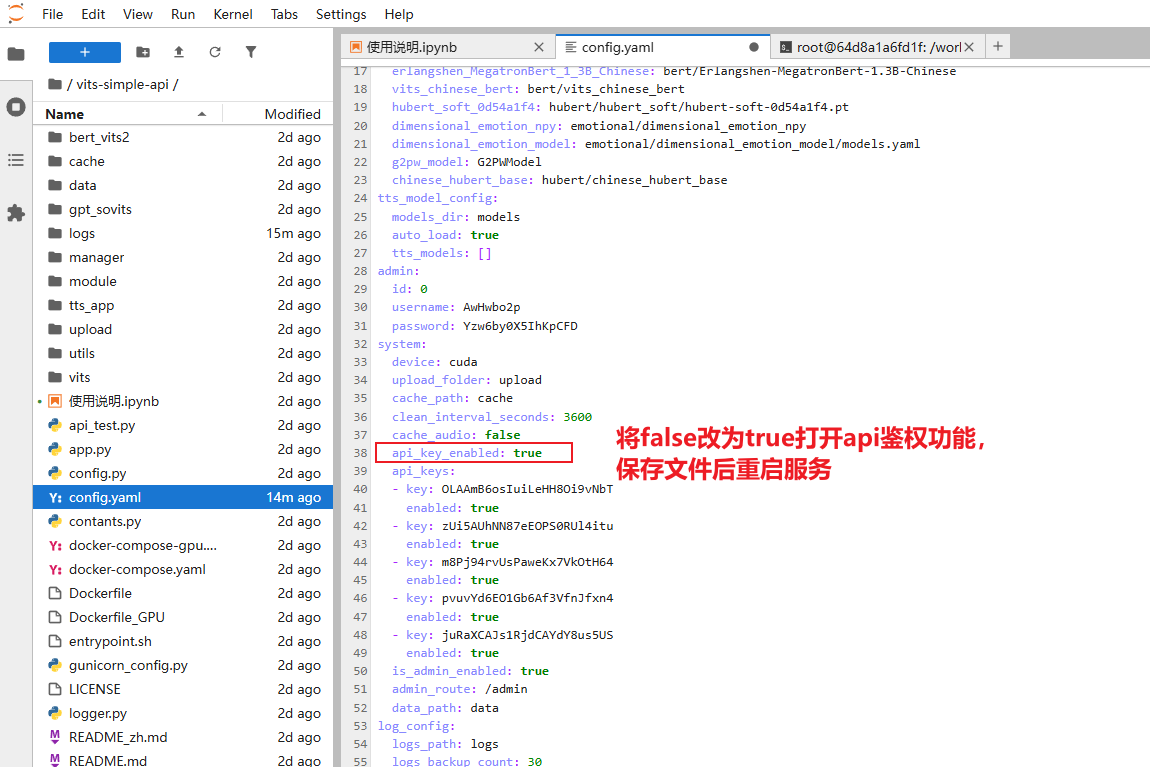
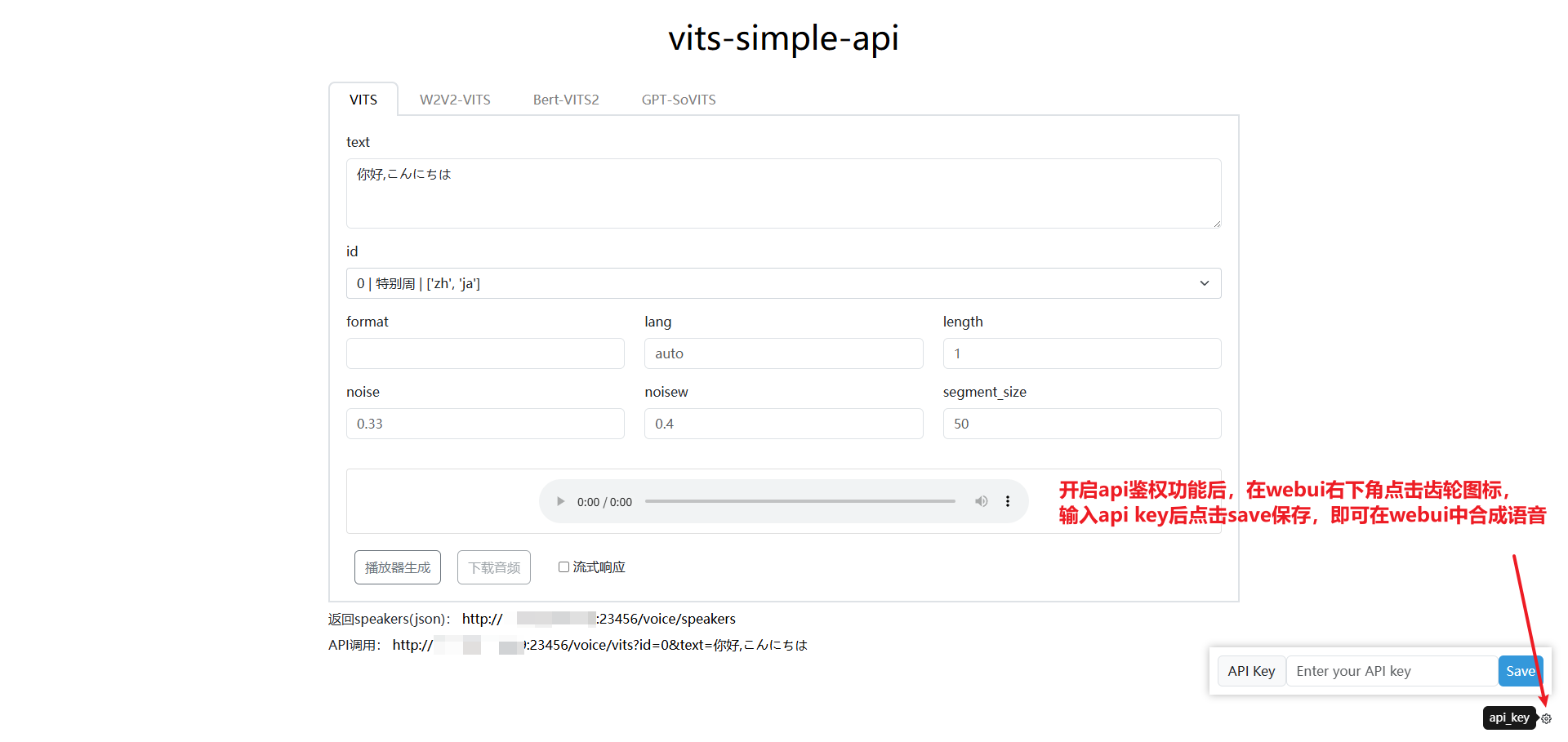
模型加载
-
首先在
/workspace/vits-simple-api/data/models目录下新建一个文件夹,文件夹名称可自定义。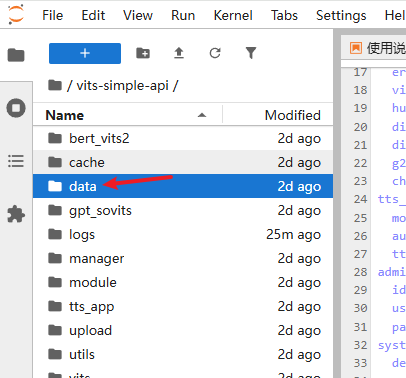
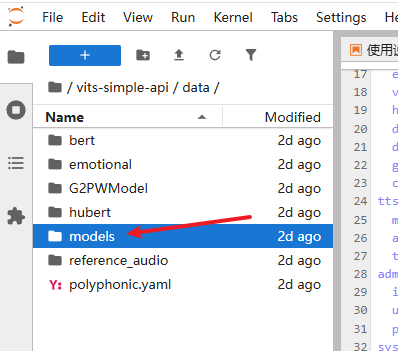
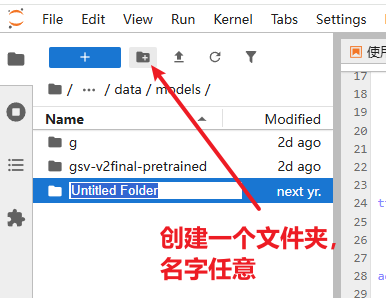
-
将你的模型文件上传到新建的文件夹中。以vits模型为例,通常需要上传一个
.pth文件(模型权重)和一个.json文件(配置文件),gpt-sovits则是一个.pth文件和一个.ckpt文件。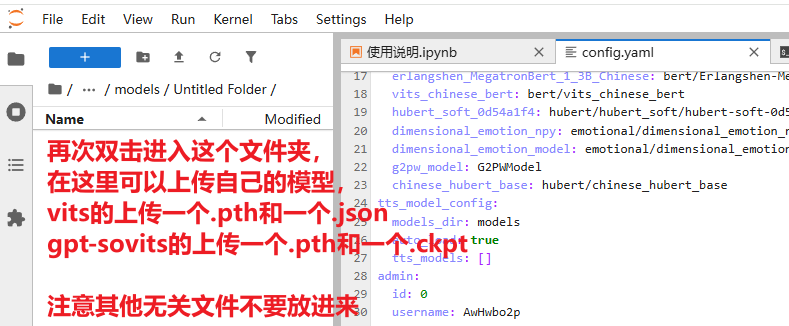
-
如果有第二个或更多模型,也采用相同的方式:先在该目录下分别新建文件夹,再将相应的模型文件上传到对应的文件夹中。
-
重启服务生效
镜像内的相关使用命令
启动服务:
supervisorctl start vits
重启服务:
supervisorctl restart vits
停止服务:
supervisorctl stop vits
实时显示日志:
tail -f /var/log/vits_stdout.log
再按ctrl+c可关闭显示

 认证作者
认证作者